Jak obrócić obraz tła systemu Windows 7 za pomocą kanału RSS
Jedną z najbardziej nowych nowych funkcji w systemie Windows 7 jestjak może automatycznie obracać tła pulpitu. Jedyną wadą jest to, że uzyskuje się zupełnie nowe obrazy; nadal musisz ręcznie przeszukać Internet, aby znaleźć i dodać je do swojej biblioteki obrazów.
Nie ma problemu! Dzisiaj pokażę ci świetną sztuczkę za pomocą kanału RSS, aby uzyskać nowe obrazy na tle Windows 7, więc nie musisz się już martwić o znalezienie i pobranie nowych zdjęć!
Korzystanie z RSS i .motyw Ulepszenie pliku możemy skierować system Windows 7tła do automatycznego pobrania ze źródła obrazu online. W poniższym samouczku użyję źródła tapety Bing: http://feeds.feedburner.com/bingimages, ale możesz użyć dowolnego źródła RSS do tego, co ci się podoba (być może Twój własny kanał RSS Flickr ???)
Tylko upewnij się, że ma dużo dużych obrazów, ponieważ tekst nie będzie wyświetlany, a małe obrazy będą wyglądały okropnie, gdy rozciągną się na ekranie. Powiedziawszy to, dowiedzmy się, jak zrobić tę wspaniałą sztuczkę!
Jak obrócić obraz tła systemu Windows 7 za pomocą kanału RSS
1. Kliknij ten Kula menu Start systemu Windows i Pasta w następującej lokalizacji i naciśnij Wchodzić:
%userprofile%AppDataLocalMicrosoftWindowsThemes

2. Wybrać istniejący .motyw plik Kliknij prawym przyciskiem myszy ten plik i Wybrać Otwierać z > Notatnik.

3. Nadajmy motywowi nową nazwę, abyśmy mogli go łatwo znaleźć. Poszukaj u góry pliku tekstowego [Motyw] a potem będziesz chciał zmienić tekst później DisplayName = na cokolwiek chcesz nazwać swoim tematem. Jako przykład zobacz poniższy obrazek, w którym ustawiłem mój na RSSTheme.

4. Wyszukaj (Ctrl + F) dla [Pokaz slajdów], jeśli znajdziesz go w pliku motywu, musisz go zmodyfikować, aby pasował do kodu poniżej. Jeśli nie istnieje jeszcze w Twoim pliku, po prostu,
Wklej następujący kod do pliku tekstowego .theme.
[Slideshow] Interval=1900000 Shuffle=1 RssFeed=http://feeds.feedburner.com/bingimages
Uwaga: Aby szybciej obracać między nowymi obrazami, możesz zmniejszyć liczbę interwałów, która wynosi milisekundy. Zachowaj ostrożność podczas wykonywania tej czynności, ponieważ możesz spowodować awarię systemu, jeśli zrobisz to zbyt szybko.
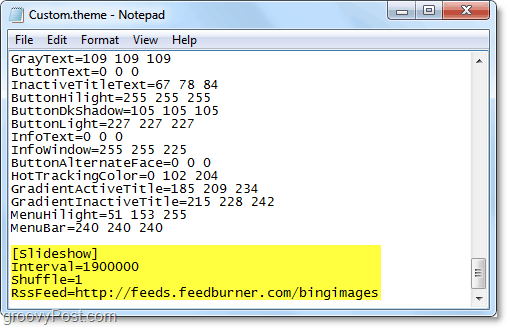
5. Następnie, aby upewnić się, że nie zastąpimy istniejącego motywu, Kliknij Plik, i Wybrać Zapisz jako.

6. Nazwij plik, jak chcesz i Kliknij Zapisać. Jego ważny dla upewnij się, że nie zmienisz .motyw rozszerzenie na końcu pliku. Nazwa pliku musi mieć .motyw na końcu.

7. Kliknij prawym przyciskiem myszy każdy otwarty obszar na pulpit i Wybrać Nadać cechy osobiste.

8. Kliknij ten nowy motyw właśnie uratowaliśmy. W moim przykładzie nazwałem to RSStheme.
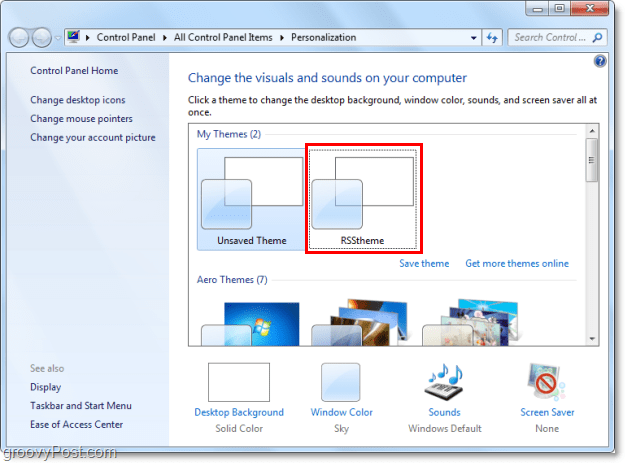
9. Po wyświetleniu monitu o subskrypcję Wybrać Pobierz załączniki.

Teraz wszystko gotowe do przeglądania obróconych zdjęćpobrane z Twojego kanału RSS! Poczekaj 1900000 milisekund (30 minut), a nowe obrazy zaczną się pojawiać w tym przedziale czasowym. Jeśli chcesz przetestować to szybciej, przejdź do kroku 10, ale pamiętaj, że zmiany spowodują zastąpienie bieżącego Niezapisany motyw.
10. Kliknij Tło pulpitu na dole okna Personalizacja.

11. Pod Zmień zdjęcie co: Wybierać 10 sekund z menu rozwijanego i Kliknij Zapisz zmiany. Jeśli nowy obraz nie pojawi się w ciągu 10 sekund,wtedy zrobiłeś coś złego. Jeśli nowe obrazy zaczną się pojawiać, gratulujemy poprawnego wykonania kroków! Teraz możesz zresetować swoje zdjęcie i zmienić czas na dowolny, ponieważ nie jest to coś, co chcesz zmieniać co 10 sekund.

Teraz możesz uzyskać nowe, świeże zdjęcia bezpośrednio z Internetu jako tło, bez konieczności ręcznego przeglądania i znajdowania ich! Rzeczywiście bardzo groovy!

Masz ulubiony plik obrazu, którego lubisz używać? Chcielibyśmy usłyszeć o tym poniżej w komentarzach poniżej!
![Konfigurowanie i czytanie kanałów RSS w programie Outlook 2007 [instrukcje]](/images/outlook/configure-and-read-rss-feeds-in-outlook-2007-how-to.png)
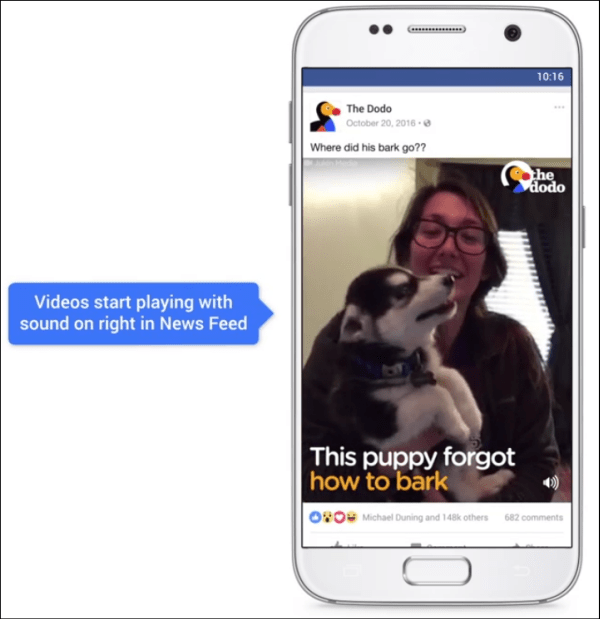


![Włącz gadżet czytnika kanałów RSS systemu Windows 7 [instrukcje]](/images/microsoft/enable-windows-7-rss-feed-reader-gadget-how-to.png)



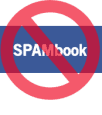

zostaw komentarz